Touch ID на iPad и iPhone
Во все свои новые мобильные девайсы Apple внедряет сканер отпечатков пальцев Touch ID. На данный момент сканер доступен в iPhone 5s, iPhone 6, iPhone 6 Plus, iPad Mini 3 и iPad Air 2. В связи с тем, что технология затронула и iPad, я решил рассказать о Touch ID поподробней. Также в статье я рассмотрю проблемы, которые с ним возникают и их решение.
Я не вижу смысла ради Touch ID менять, например, iPad Mini 2 на iPad Mini 3. Поэтому инструкция будет на примере iPhone 6 Plus. Но принципиально это ничего не меняет.
Что надо знать?
- После перезагрузки устройства, Touch ID не работает, нужно ввести пароль разблокировки. Ну и хорошо. Позволяет не забывать пароль. Также необходимо ввести пароль, если с момента последней разблокировки прошло больше 48 часов (у вас такое бывает?).
- Аналогично с покупками. Необходимо хотя бы раз ввести пароль Apple ID, а потом можно совершать покупки через Touch ID.
- Иногда Touch ID не срабатывает. Причины могут быть разные: от пыли на кнопке Home до неправильного положения пальца. Если Touch ID не срабатывает слишком часто, попробуйте перенастроить его, следуя инструкциям. Помогает. Но при правильной настройке проблем с Touch ID быть не должно. Разблокировка происходит почти моментально.
- Чем больше отпечатков пальцев в базе, тем дольше длится момент разблокировки.
- Touch ID не заменяет пароль. А лишь добавляет ещё один способ авторизации. Даже если вы настроите Touch ID, вы всё равно сможете заходить в девайс по паролю. Touch ID не обязателен для использования.
- Вы можете настроить несколько любых пальцев на авторизацию (сейчас ограничение 5). Пальцы не обязательно должны быть одного человека. Если устройство используется родственниками, то можно вбить в базу их пальцы тоже. К сожалению, нормальной мультипользовательской среды в iOS нет. А как было бы прекрасно, если по отпечатку пальцев пользователь попадал бы в свой аккаунт со своими приложениями и ограничениями.
Это интересно. Touch ID представляет из себя довольно сложное устройство.
Окружающее кнопку кольцо из нержавеющей стали реагирует на прикосновение и активирует ёмкостный сенсор. Вырезанная лазером из сапфирового стекла поверхность кнопки передаёт изображение пальца на сенсор, который распознаëт его рисунок, позволяя получить детальный отпечаток. Затем программное обеспечение считывает ваш отпечаток и находит соответствие, позволяя разблокировать телефон.
Из этого можно сделать вывод, что обновления iOS могут повлиять на распознавание отпечатков как в хорошую, так и плохую сторону. Ещё свежа в памяти история с обновлением iOS 8.0.1, которое напрочь лишало владельцев iPhone 6 и 6 Plus работающего модуля Touch ID.
Как включить Touch ID?
1. Заходим в Настройки->Touch ID и пароль. Для входа вам обязательно предложат вбить пароль от iPad (iPhone).
2. В разделе отпечатки жмём на “Добавить отпечаток”.
Теперь держите гаджет так, как вы обычно его держите при нажатии кнопки Home. Чтобы было понятней: в данный момент модуль Touch ID должен просканировать центральную часть подушечки пальца. И прикладывайте (не нажимайте!) палец к кнопке до короткой вибрации, которую нельзя не почувствовать. На экране в это время будет простенькая анимация.
3. После первичного сканирования возьмите iPad (iPhone) так, как вы его держите обычно при разблокировании. И сделайте ещё одно сканирование. Обычно в этот момент сканируются края пальцев, а не центральная часть.
После того, как палец будет добавлен, можно дать ему имя: “Большой Дима (Правая рука)” или “Указ. Оля”. Это сделано для удобства.
Настройка Touch ID
Тут же есть два пункта настройки Touch ID.
1. Разблокировка iPhone (iPad) – включите этот пункт, если хотите разблокировать свой девайс с помощью отпечатков пальцев.
2. iTunes Store, App Store – включите этот пункт, если хотите совершать покупки в соответствующих онлайн-магазинах Apple, с помощью отпечатка пальцев.
Touch ID в приложениях
Начиная с iOS 8, разработчики получили возможность встраивать разблокировку своих программ с помощью Touch ID вместо ввода пароля. Единой настройки этого нет, хотя логичным было бы этот момент сделать прямо в настройках iOS. Поэтому поддержку Touch ID нужно включать в настройках конкретной программы.
Поддержкой Touch ID обзавелись многие уважаемые программы:
- 1Password – самый популярный сейф для паролей и аккаунтов
- DayOne – отличная программа для ведения дневника
- Documents – популярный бесплатный файл-менеджер
и другие…
Приведу пример активации Touch ID в Documents.
1. Заходим в настройки программы. Жмём “Основные”. Включаем переключатель “Защита паролем”. Также включаем появившиеся переключатели “Применить сразу” и “Активировать Touch ID”.
2. Вводим новый пароль на вход в программу. Это на случай, если сканер отпечатков 5 раз подряд не сработает.
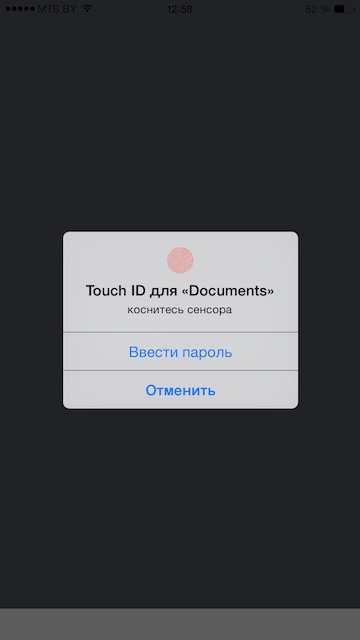 Всё, теперь при любом входе в программу достаточно будет просканировать отпечаток пальцев.
Всё, теперь при любом входе в программу достаточно будет просканировать отпечаток пальцев.
Выводы по Touch ID:
Заметил как упростилось использование iPhone c Touch ID. При должной сноровке можно доставать телефон из кармана и в это время положить палец на кнопку Home. Вуа-ля: из кармана достал уже разблокированный телефон.
После долгого использования Touch ID хочется точно также разблокировать старые iДевайсы, которые без сканера. На автомате держишь палец и ничего не происходит.
А как вам эта технология? Успели уже с ней подружиться?









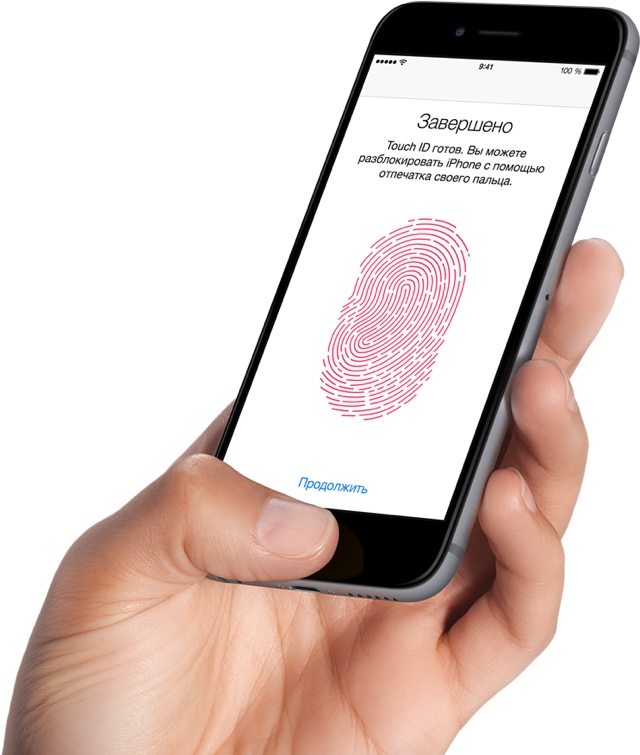
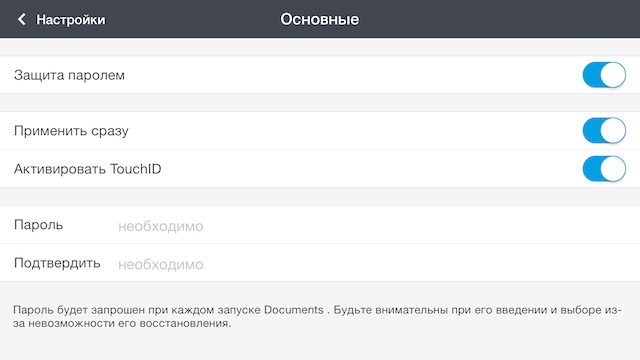

Реально удобная вещь!
Ага, на фоне старых сканеров в старых ноутбуках. У меня был такой (в 2010 году)) Там надо было свайпом проводить по сканеру и не факт, что разблокируешь. Небо и земля:)
О да, у знакомого был такой – просто жесткотека…
При дальних поездках, думаю, будет не лишней доп.защита в виде включения Touch ID
А зачем его вообще выключать?
Ну, не знаю, я пока не привык к его постоянному использованию)
а я уже настолько свыкся, что жены 5с пытаюсь по отпечатку разблокировать, неудачно естественно ))
:D
дропбокс и сбербанк онлайн тоже встроили авторизацию
Хорошее дополнение.
Так многие встроили) Но спасибо. Про Сбербанк даже как-то упустил из виду.
Очень удобно, если вдруг занят чем-то просто отложи палец либо, когда просят посмотреть тлф, то ты его разблокируешь “одним пальцем”.. И твой код подсмотреть не могут:)
*приложи ( автоввод:))
Поменял по” trade in ” iPhone 5 на iPhone 6.
Действительно удобная функция.
Настолько, что iPad 4 и iPhone 5с пытаешься разблокировать таким е образом.
Вопрос: если задать отпечаток на AppStore можно ли будет с других устройств входить по обычному паролю?
Конечно можно.
Играясь сегодня с Touch ID, в какой-то момент на заблокированном экране появилась надпись, что нельзя использовать Touch ID пока не будет введён пароль разблокировки (какой-то замкнутый круг получается). А я как назло забыл пароль, который менял несколько раз в течение дня((
В общем, в итоге пришлось перепрошивать iPhone (благо, я и собирался это на днях делать из-за джейла..)
Пришлось, правда, через iCloud стереть все данные с АйФона и удалить его там же из списка моих iДевайсов в “Найти iPhone”.
Такие дела)
В пункте 1. Надо ввести пароль. А без пароля можно ? Привык жить без паролей на девайсах. Чужие не трогают. Мне б хватило только отпечатка , и то ( потому что просто ). Пока только мечтаю о 6+. И попробовать не на чем.
Это всё очарование от Touch ID и убивает. Пароль необходим, увы.
В Apple видимо предполагают, что с пальцем может (не дай Бог) что-то случиться…
пишут, что народ лоб прикладывал, а всякие озорники и иные части тела.
+1
Ахах)) Точняк, я сейчас проверил — кончик носа без проблем настроил на Touch ID..
Все хорошо, что работает.
В один прекрасный день данная фича отказала и теперь не подключается вообще. У меня 5s.
Понесу в ремонт, поскольку все описанные танцы с бубном не работают.